Indice
QNAP Nas: Cloud Object Storage S3 Compatibile
QNAP NAS (Network Attached Storage) è un dispositivo di archiviazione di rete progettato per fornire una soluzione di archiviazione centralizzata e condivisa per utenti domestici e aziendali. Il NAS è un sistema che consente agli utenti di archiviare e accedere ai propri dati da qualsiasi dispositivo connesso alla rete locale o tramite internet.
Con QNAP è possibile creare delle copie di backup dei propri dati su un archivio remoto come i sugli storage cloud object s3 compatibile.
Per fare questo la procedura da seguire semplicissima. Bisogna innanzitutto, una volta acquistato il servizio e ricevuto le credenziali, creare il bucket. Per farlo è necessario seguire la questa guida.
Appena creato il bucket si può passare alla configurazione del QNAP.
QNAP Nas: Configurazione archivio remoto
Come prima cosa bisogna aprire la dashboard QNAP e cliccare su “HBS 3 Hybrid Backup Sync”.
HBS 3, Hybrid Backup Sync, è una soluzione completa di backup e sincronizzazione offerta da QNAP per i propri sistemi NAS. Questo software consente agli utenti di creare facilmente backup dei dati su varie destinazioni, inclusi altri dispositivi QNAP, servizi cloud come Google Drive, Dropbox e Amazon S3, e dispositivi di archiviazione esterni.
HBS 3 ha una serie di funzionalità avanzate tra cui il backup multi-versione, la pianificazione dei backup, la sincronizzazione in tempo reale dei file e la gestione centralizzata dei backup per un numero illimitato di dispositivi.
Questo sistema supporta la crittografia dei dati per garantire la massima sicurezza durante il trasferimento e l’archiviazione dei file.
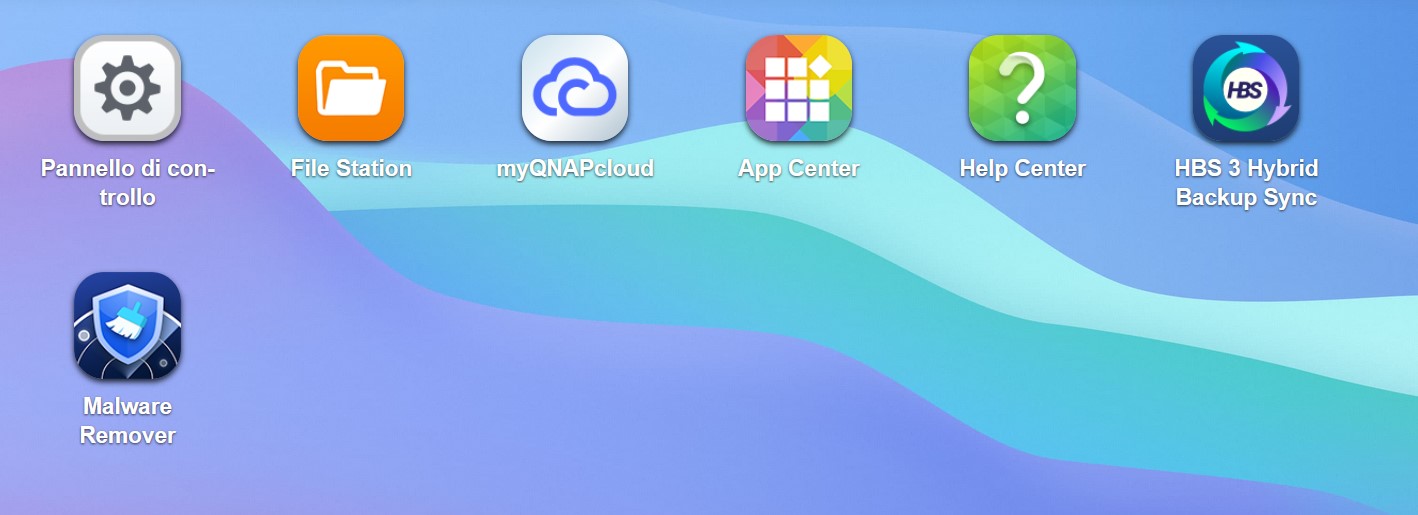
Una volta cliccato si aprirà una schermata simile alla seguente
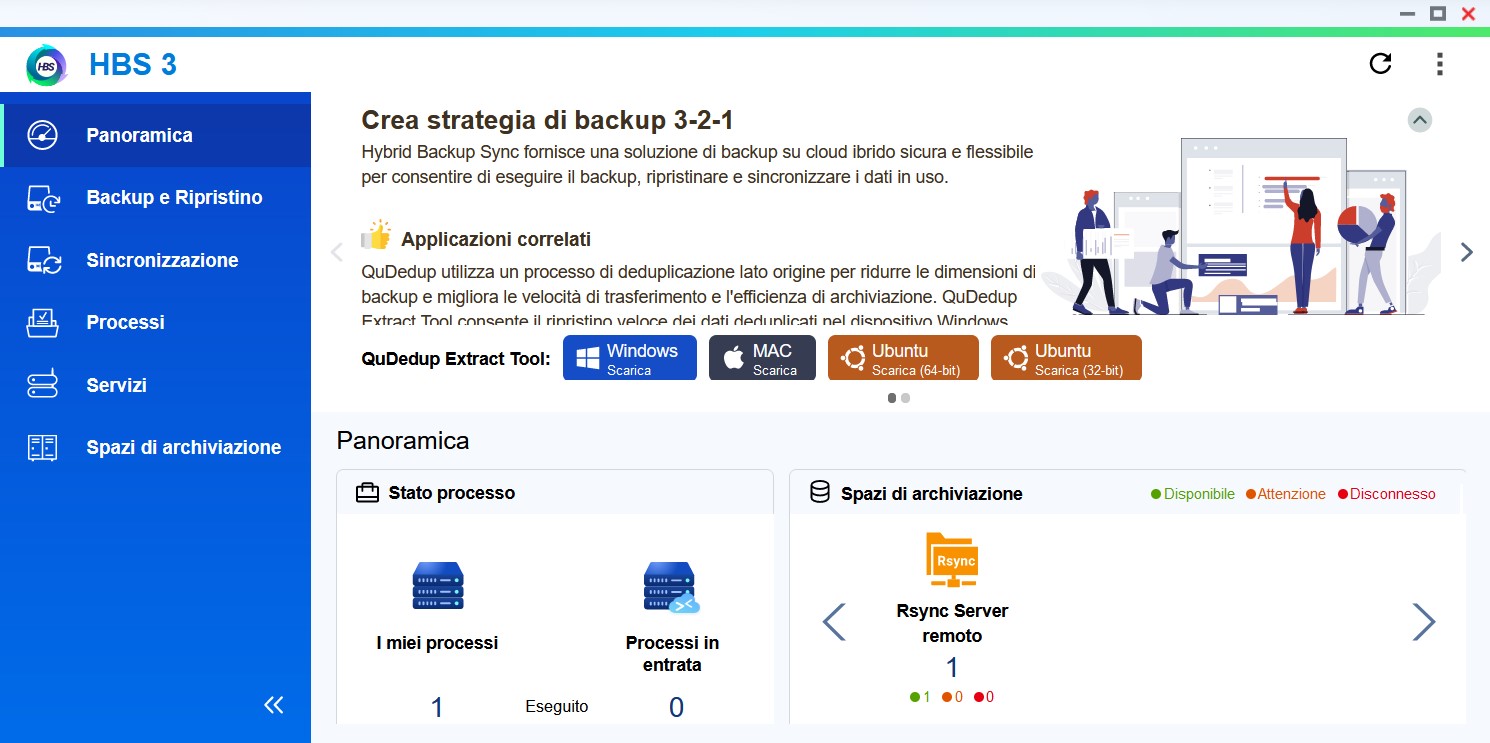
Bisognerà cliccare su “Spazi di archiviazione” e una volta dentro la schermata si dovrà cliccare su “Crea” e nel filtro inserire “Compatibile”. Verrà visualizzato direttamente il tipo di storage s3 compatibile, che va quindi selezionato.
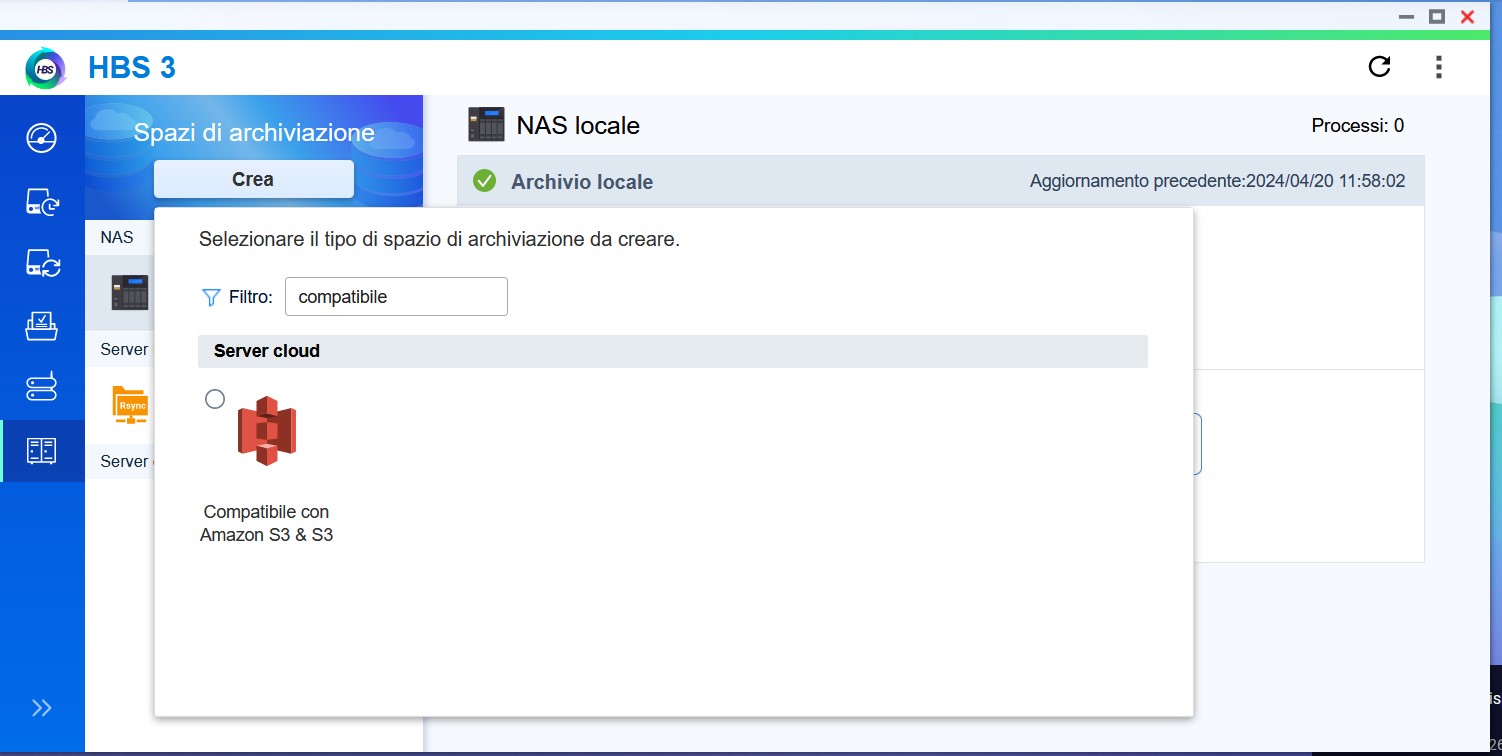
Una volta cliccato si deve selezionare “provider servizio: S3 Compatibile” e bisogna inserire indirizzo server, nel formato URL:433 oltre la chiave di accesso e relativa password.
Spuntare “Utilizza bucket specifico” inserendo il nome del bucket creato, togliere la spunta su “Usa un server Proxy”, spuntare “Usa connessione SSL”.
Cliccare su “Crea” ed il bucket è pronto per essere utilizzato con lo storage QNAP.




